Kako i kako otvoriti datoteke XPS formata

- 3607
- 816
- Johnny Ankunding
Vrlo često korisnici mreže postavljaju pitanje o jednom ili drugom formatu koji im nije poznat. Jedan od njih je XPS format. Nema mnogo ljudi znajući kako to funkcionira i što je namijenjeno. Ako ste jedan od tih ljudi, onda je ovaj članak posebno za vas.

Rad s datotekama s XPS proširenjem.
Koji je ovaj format
U početku je proširenje XPS -a razvio Microsoft. To je otvoreni fiksni grafički format, koji služi za prikaz prototipova dokumenta na temelju prigušivanja XML -a. Ponekad korisnici crpe paralelu između njega i PDF -a, jer su u svom mehanizmu vrlo slični. Ali još uvijek se vjeruje da je ovo proširenje standard za sve operativne sustave. Stoga ne bi trebalo nastati poteškoće prilikom pokretanja, ali vrijedno je napomenuti neke suptilnosti.
Kako otvoriti xps
Postoji mnogo različitih programa koji na Windows -u otvaraju XP -ove, a ne samo. U principu, gotovo svi programi to mogu učiniti koji mogu otvoriti PDF format. Prilikom otvaranja pretvaraju XP -ove u PDF i prikazuju rezultat. Razgovarajmo o nekim detaljnije.
- STDU gledatelj. Prije svega, ljudi koji postavljaju pitanje kako otvoriti ovo širenje, htio bih preporučiti STDUU gledatelja. Ovaj kompaktni program može pokrenuti razne vrste. Do verzije 1.6. uslužni program bio je potpuno besplatan.
- Kliknite ikonu otvorene mape koja se nalazi na lijevoj strani, prvi amblem (otvorite datoteku).
- U vodiču odaberite potreban dokument.
- U prozoru programa vidjet ćete tekst datoteke.
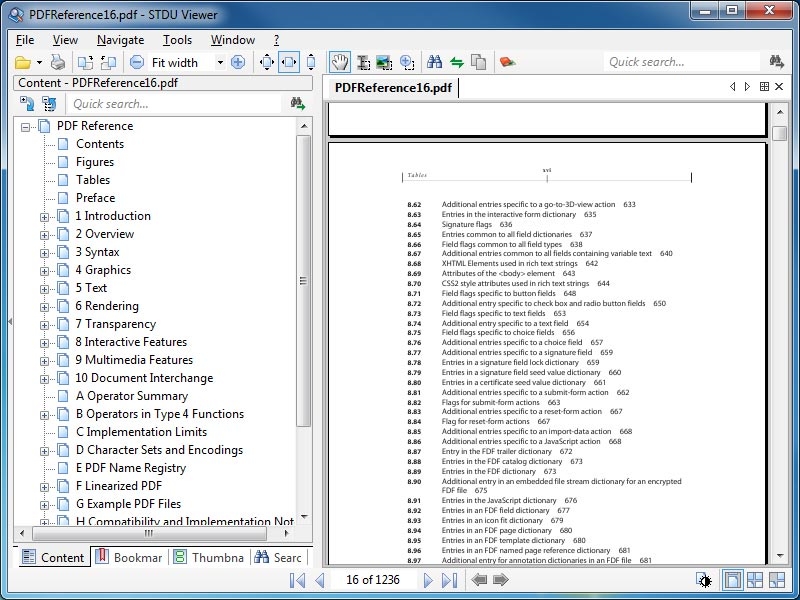
- XPSViewer. U ovoj aplikaciji dostupni ste ne samo funkcija gledanja, već i pretvaranje različitih formata teksta u druge. XPSViewer je prikladan za vlasnike svih operativnih sustava. Vrijedno je napomenuti da je ovaj softver apsolutno besplatan.
- Kliknite ikonu otvorene nove datoteke koja je ispod teksta.
- Pronađite željenu datoteku i otvorite je.
- Sada možete pogledati otvoreni dokument.
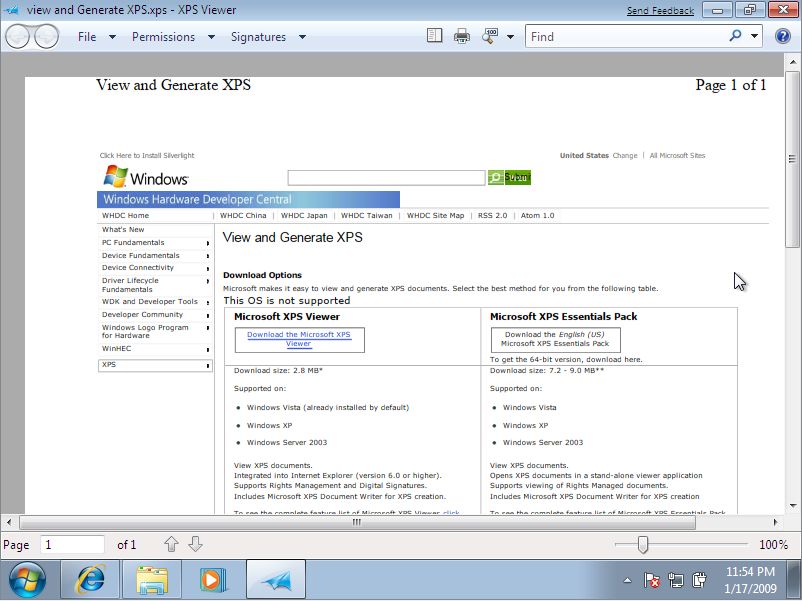
- Sumatrapdf. Jedinstveni gledatelj koji podržava razna ekstenzija teksta. Dostupne su verzije za sve OS. Vrlo prikladno za korisnike zbog mogućnosti upotrebe kombinacija tipki za kontrolu.
- Kliknite "Otvori dokument" ili ga odaberite s popisa najgledanijih.
- U vodiču pronađite potrebne podatke i pokrenite ih.
- Otvaranje će se dogoditi u prozoru Sumatrapdf.
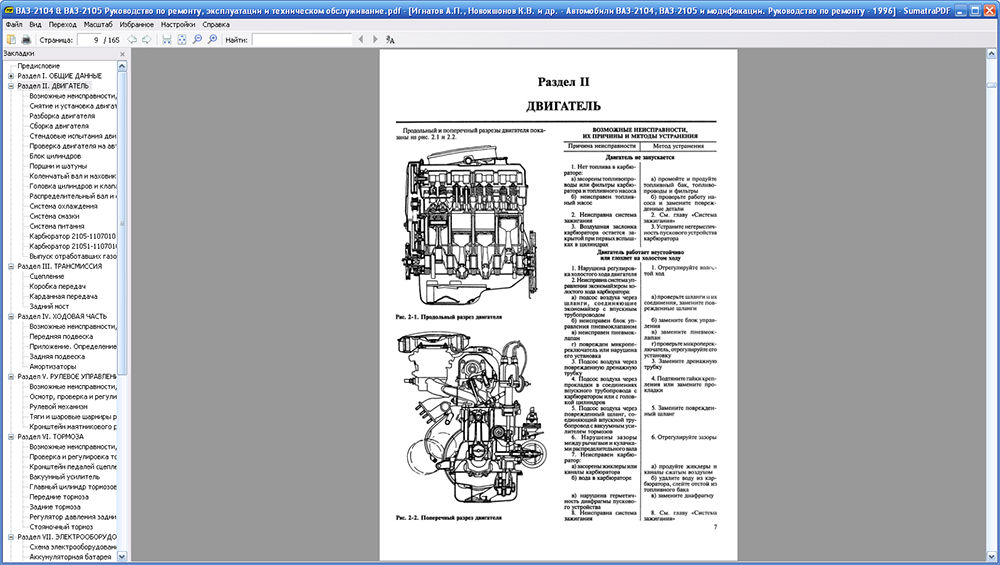
- Čitatelj hrčka PDF. Ovaj je uslužni program također "čitatelj", ali podržava samo 3 formata. Njeno ugodno sučelje vrlo je slično Microsoft Officeu. Čitač za hrčak PDF vrlo je jednostavan za upotrebu.
- Odlazeći na ploču "Početna", kliknite "Otvori". Po želji, možete koristiti Ctrl+O tipku.
- Pronađite i otvorite željeni dokument.
- Pogled se vrši u prozoru programa.
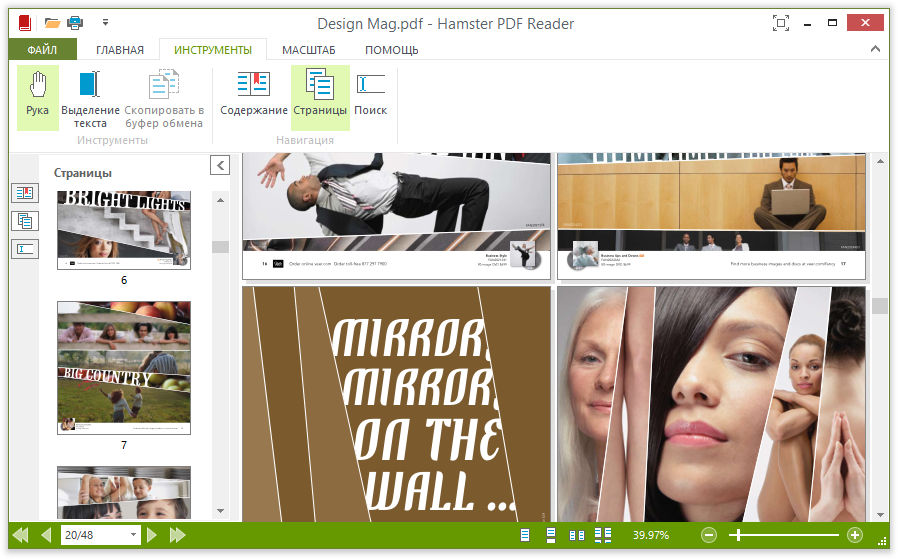
- XPS alat za gledanje. Ovo je ugrađena aplikacija Windows koja u potpunosti radi u sustavu Windows 7 OS i ostale novije. Tamo možete pronaći riječi, brzo se kretati po tekstu, promijeniti ljestvicu i još mnogo toga.
- Nakon otvaranja "alata za gledanje", idite na ploču "Datoteka".
- Za pretraživanje koristite kombinaciju tipki Ctrl+O.
- Pronađite i pokrenite potreban materijal.
- Sada možete obaviti sve gore navedene operacije na dokumentu.
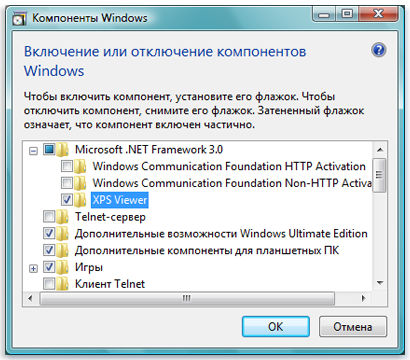
Kako urediti XPS datoteku
Malo je alata za uređivanje datoteka ove vrste, barem za Windows. Jedan od dna je Nixps Edit program. Njegova specijalizacija je ovaj format.
Funkcionalnost ovog uslužnog programa uključuje mnogo alata. Može otvoriti datoteke, kombinirati nekoliko datoteka u jednu, urediti tekst i bilo koje investicije, na primjer, grafiku. Također u ovom programu možete dodati ili izbrisati predmete, kao i premjestiti ih na drugo mjesto. Ako je potrebno, program može spremiti datoteku u PDF format, to jest, služiti kao pretvarač.
Program Nixps Edit ima samo jedan nedostatak - prilično je star, tako da se može pojaviti problem prilikom pokretanja na modernim sustavima.
Postoji još jedan sličan program - Danet Studio. Njegove su mogućnosti slične mogućnostima uređivanja Nixps, ali postoje neke dodatne. Na primjer, ovaj program može pretvoriti tekst dokumenta u govor i spremiti u obliku audio datoteke.
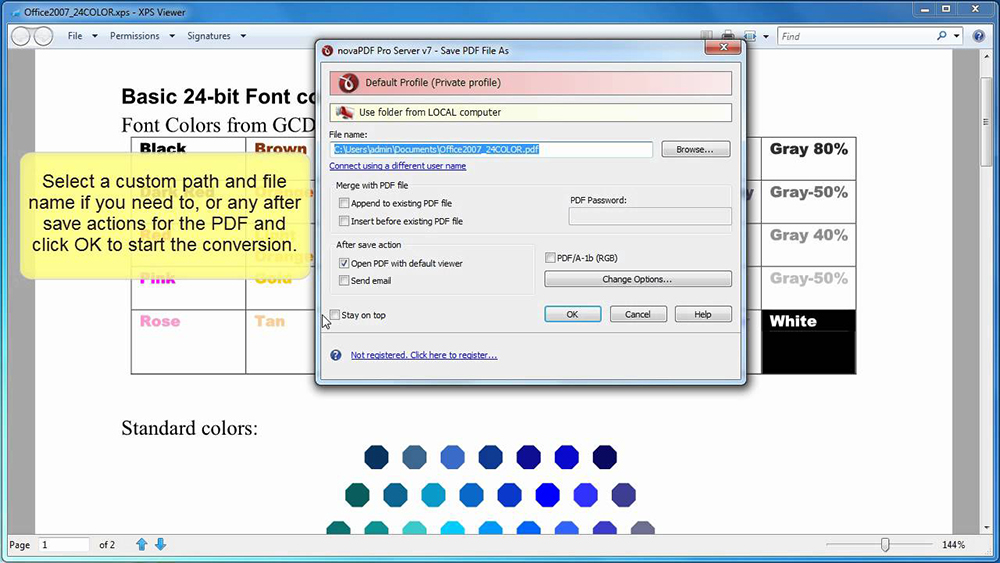
Pretvaranje u druge formate
Windows 8 ima jednu značajku. Problem je što ovaj OS koristi širenje OXPS -a, što programi opisani u ovom članku nisu u mogućnosti pokazati. Stoga, da bi se riješio, OXPS se treba pretvoriti u podržani format koristeći takvu uslužnu uslugu kao što je Microsoft XPSConverter.
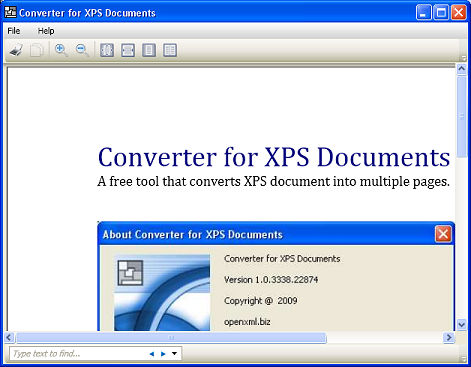
Ako nemate priliku prenijeti datoteku u drugi format pomoću ovog programa, možete koristiti internetski pretvarač ili Danet Studio. Za pretvaranje XPS -a u PDF možete koristiti softver XPSViewer, o kojem smo razgovarali malo više.
Kako ispisati XPS datoteku
Ako želite ispisati XPS dokument, možete koristiti za ovu aplikaciju koja ga može stvoriti (Danet Studio, Nixps Edit). Vrsta ispisanih dokumenata apsolutno je ista kao na zaslonu. Idite na ploču "Datoteka" - "ispis", gdje, ako je potrebno, naznačite potrebne postavke, a zatim mirno ispišite dokument.
Budući da možete otvoriti takve dokumente koji rade s PDF -om, možete ih koristiti. Nakon pretvaranja formata, oni prikazuju dokument na ekranu, nakon čega ga neće biti teško ispisati.
Tako ste upoznali takav format kao XPS. Može se promatrati i pomoću specijaliziranih programa, od kojih su glavne demontirane u našem članku i uz pomoć internetskih usluga. Ako znate druge dobre aplikacije za otvaranje ovog proširenja, tada podijelite informacije o njima u komentarima.
- « Što učiniti ako je telefonska baterija prestala puniti
- Instalacija i konfiguracija digitalne televizijske antene T2 »

